Ko'pincha, ish jarayonida turli xil IT mutaxassislari bir vaqtning o'zida turli xil operatsion tizimlar nazorati ostida alohida mashinalarda ishlashi kerak bo'lgan bir nechta dasturlardan yoki xizmatlardan foydalanishga ehtiyoj sezadilar. Agar siz faqat bitta kompyuterdan foydalansangiz nima bo'ladi? Bunday holda, virtual mashinadan foydalanishdan boshqa narsa qolmaydi.
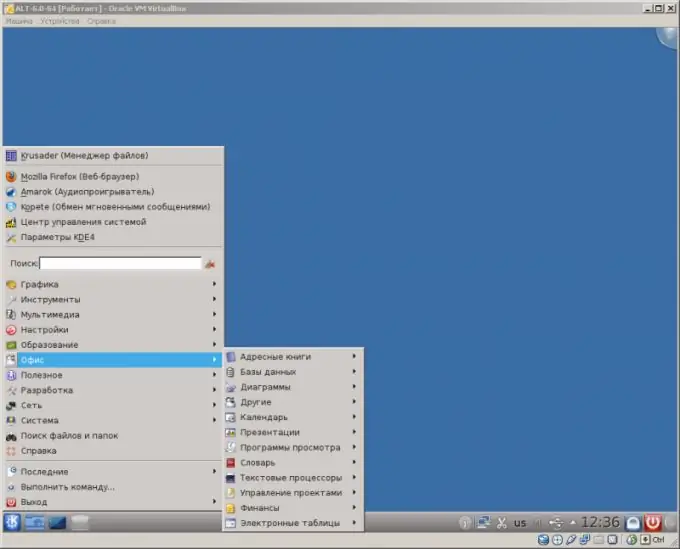
Bu zarur
Oracle VM VirtualBox, virtualbox.org saytidan yuklab olish mumkin
Ko'rsatmalar
1-qadam
Yangi virtual mashinani qo'shing. Oracle VM VirtualBox Manager dasturini ishga tushiring, Ctrl + N tugmalarini bosing yoki Mashina menyusidan Yangi … ni tanlang. Virtual mashina yaratish ustasidagi amallarni bajaring. O'rnatilishi kerak bo'lgan operatsion tizim versiyasini ko'rsatadigan variantni tanlashga alohida e'tibor bering
2-qadam
Yaratilgan virtual mashinaning qo'shimcha konfiguratsiyasini bajaring. "Oracle VM VirtualBox Manager" virtual mashinalari ro'yxatidagi kerakli elementni ajratib ko'rsatish. Ctrl + S klaviatura yorlig'ini bosing yoki Mashina menyusidan Xususiyatlar … ni tanlang. Ko'rsatilgan dialog oynasining chap tomonidagi ro'yxatdan foydalanib, variantlar bo'limlari o'rtasida almashinish. Konfiguratsiya parametrlarini o'zgartirish. Shunday qilib, "Tizim" bo'limida yuklashda ishlatiladigan ovoz berish moslamalarining tartibini tanlashga arziydi. Media bo'limida kerak bo'lganda bir yoki bir nechta virtual disklarni qo'shing. "Tarmoq" bo'limida tarmoq uskunalari turini va parametrlarini ko'rsating
3-qadam
Operatsion tizimni o'rnatadigan manbani tanlang. Xususiyatlar dialogining "Media" bo'limiga o'ting. "Saqlash muhiti" ro'yxatida virtual optik disklardan birini tanlang. "Disk" ochiladigan ro'yxati yonidagi tugmani bosing. Ma'lumotlar virtual diskka tarjima qilinadigan operatsion tizim taqsimotidagi qurilmani yoki diskdagi rasmni tanlang. OK tugmachasini bosish orqali xususiyatlar dialogini yoping
4-qadam
Virtual mashinani ishga tushiring. Mashina menyusidan, kontekst menyusidan yoki asboblar panelidan Boshlashni tanlang. Yangi oyna ochiladi
5-qadam
Uchinchi bosqichda siz tanlagan vositadan operatsion tizimni o'rnating. Operatsion tizim haqiqiy kompyuterga o'rnatilgandek davom eting. Agar yuklash diskida aniqlanmasa, uni ko'rsating. Buning uchun "Mashina" menyusidagi "Nolga o'rnatish" bandi yordamida mashinani qayta ishga tushiring, so'ngra F12 tugmachasini bosib BIOS-ga kiring va kerakli variantni tanlang
6-qadam
O'rnatilgan operatsion tizimni yuklash. O'rnatish tugagandan so'ng, "Mashina" menyusidagi "Yopish …" bandini tanlab, virtual mashinani o'chiring. Konfiguratsiya dialogining "Tizim" bo'limida yuklash tartibini o'zgartiring, birinchi elementni "Qattiq disk" ga o'rnating. Virtual mashinani qayta ishga tushiring
7-qadam
Virtual mashinadan o'zingiz xohlagan tarzda foydalanishni boshlang.






